- Vider la corbeille...
- Supprimer l'application de messagerie
- Effacer le cache sur Mac
- Obtenez plus de stockage sur Mac
- Faites en sorte que Chrome utilise moins de RAM
- Où est Utilitaire de disque sur Mac
- Vérifier l'historique sur Mac
- Contrôle + Alt + Suppr sur Mac
- Vérifier la mémoire sur Mac
- Vérifier l'historique sur Mac
- Supprimer une application sur Mac
- Effacer le cache Chrome sur Mac
- Vérifier le stockage sur Mac
- Vider le cache du navigateur sur Mac
- Supprimer un favori sur Mac
- Vérifiez la RAM sur Mac
- Supprimer l'historique de navigation sur Mac
Comment désinstaller Parallels sur Mac via 2 méthodes les plus simples
 Mis à jour par Lisa Ou / 24 oct. 2023 09:15
Mis à jour par Lisa Ou / 24 oct. 2023 09:15Chaque programme et outil est compatible avec chaque appareil. Parfois, il n'est disponible que sur Mac et non sur le système d'exploitation Windows, et vice versa. Si tel est le cas, c'est à ce moment-là que Parallel Desktop a lieu. Il s'agit d'un outil téléchargeable que vous pouvez utiliser pour accéder aux programmes non pris en charge par Mac.
Cependant, Parallels contient une taille de fichier trop importante. La taille de son fichier ne s'arrête pas une fois que vous avez terminé de le télécharger. Il vous oblige à télécharger ses données supplémentaires lors de la configuration de l'outil.
De plus, certains d'entre vous ont constaté qu'il était impossible de désinstaller Parallels. Si tel est le cas, lisez les méthodes de cet article pour savoir comment désinstaller Parallel Desktop sur Mac. Pour plus d’informations, veuillez lire l’intégralité de l’article. Passez.


Liste de guide
Partie 1. Comment désinstaller Parallels sur Mac à l'aide du Finder
Lorsque vous désinstallez Parallels sur Mac, vous pouvez rencontrer une erreur. Vous ne pouvez certainement pas le désinstaller correctement. Lorsque vous désinstallez Parallels, assurez-vous qu'il ne s'exécute pas en arrière-plan de Mac. Si le programme est en cours d'exécution sur votre système Mac, vous n'aurez pas la possibilité de le désinstaller. Parfois, nous ne pouvons pas voir les programmes en cours d'exécution sur Mac. Si tel est le cas, les quitter de force est la solution à ce problème. Vous verrez plus d’informations une fois que vous continuerez à faire défiler vers le bas. Passez.
Étape 1Pour vous assurer que le programme ne s'exécute pas en arrière-plan sur Mac, veuillez cliquer sur le bouton Icône de la pomme en haut à gauche. Après cela, veuillez cliquer sur le Forcer à quitter bouton sur les options déroulantes. Plus tard, le Forcer à quitter des applications Une fenêtre apparaîtra à l’écran. Veuillez localiser le Parallels programmes et cliquez dessus. Choisir la Forcer à quitter bouton ensuite dans le coin inférieur droit.
Alternativement, vous pouvez d'abord arrêter Parallels. Lancez le programme et cliquez sur le Actions bouton en haut. Plus tard, choisissez le arrêter bouton sur les options supplémentaires en dessous. Plus tard, cliquez sur le Parallels Desktop bouton et sélectionnez le Quitter Parallels Desktop .
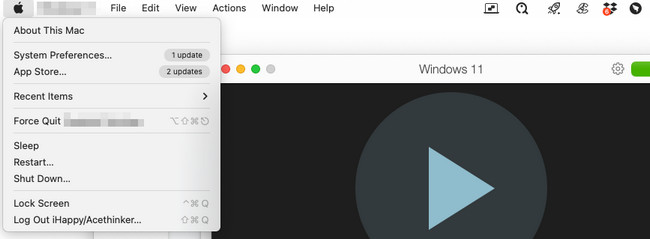
Étape 2Lancement Finder sur votre Mac. Après cela, veuillez choisir le Applications dossier sur le côté gauche de l’interface principale. Vous verrez toutes les applications téléchargées ou intégrées sur votre Mac. Tout ce que vous avez à faire est de localiser le programme Parallels. Plus tard, faites un contrôle-clic dessus et il y aura d'autres options à l'écran. Sélectionnez le Placer dans la Corbeille bouton par la suite.
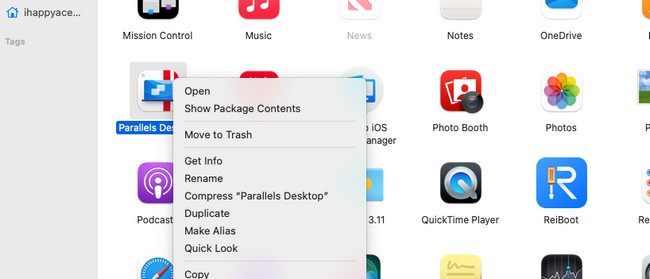
Vous vous demandez peut-être pourquoi il y a encore des données Parallels sur votre Mac. Ces données sont les fichiers supplémentaires que vous avez téléchargés avec le programme. Vous pouvez suivre le processus de suppression des Parallels ci-dessus. Vous pouvez utiliser l'outil Finder sur Mac pour supprimer les fichiers supplémentaires que Parallels a apportés à votre Mac.
Partie 2. Comment désinstaller Parallels sur Mac via FoneLab Mac Sweep
Il y a de nombreux éléments à prendre en compte lors de la désinstallation de Parallels sur Mac. Mais pourquoi ne pas essayer Balayage Mac FoneLab le désinstaller ? Ça peut désinstallez le programme, y compris ses données supplémentaires stockées sur votre Mac. Vous pouvez également l'utiliser pour supprimer d'autres programmes rarement utilisés sur Mac. Il y a beaucoup plus à savoir sur les fonctionnalités de cet outil. Voyons quelques-uns d'entre eux ci-dessous.

Avec FoneLab Mac Sweep, vous effacerez les fichiers indésirables du système, des e-mails, des photos et d'iTunes pour libérer de l'espace sur Mac.
- Gérez les photos similaires et les fichiers en double.
- Vous montrer facilement l'état détaillé de Mac.
- Videz la corbeille pour obtenir plus de stockage.
- Cet outil vous permet voir l'état actuel de la mémoire de votre Mac, CPU et disque.
- Il efface les fichiers indésirables du système Mac. Il comprend les caches système, les caches d'applications, les journaux système et les journaux utilisateur.
- Lorsque vous supprimez un fichier sur votre Mac, celui-ci le stocke dans sa corbeille. L'avantage de cet outil est qu'il peut vider la corbeille du Mac.
Les 3 fonctionnalités mentionnées ne représentent même pas la moitié des fonctionnalités offertes par cet outil. Quoi qu’il en soit, vous pourrez tous les explorer plus tard. Imitez les étapes simples ci-dessous pour savoir comment désinstaller Parallels sur Mac. Passez.
Étape 1Téléchargez d'abord le logiciel sur Mac pour avoir accès à ses fonctionnalités. Pour ce faire, consultez le site officiel de FoneLab Mac Sweep. Après cela, veuillez choisir le Téléchargement gratuit bouton sur le côté gauche de l’interface principale. Attendez la fin du processus de téléchargement et configurez-le. Votre Mac ne lancera pas automatiquement l'outil. Vous devez double-cliquer sur l'icône du programme.
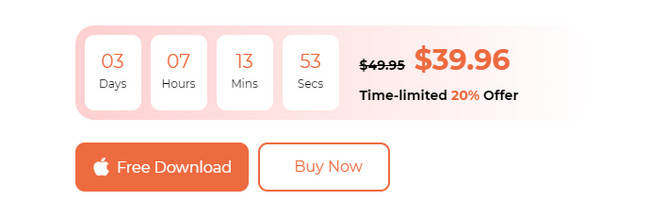
Étape 2Vous devez choisir une fonction à l'écran pour démarrer le processus. Vous devez localiser le Désinstaller caractéristique de l'outil. Pour ce faire, veuillez sélectionner le Boîte à outils icône à droite. C'est la 3ème option sur la première interface de l'outil. Plus tard, le logiciel vous dirigera vers une autre interface de l'écran.
Étape 3Vous verrez le Désinstaller outil comme 1ère option dans le coin supérieur gauche. Veuillez cliquer dessus pour en voir plus. L'outil vous montrera de brèves informations sur le processus et les données qui seront supprimées. Veuillez cliquer sur le Scanner bouton ensuite. L'outil démarrera rapidement le processus d'analyse. Il vous suffit d'attendre quelques secondes pour la procédure.
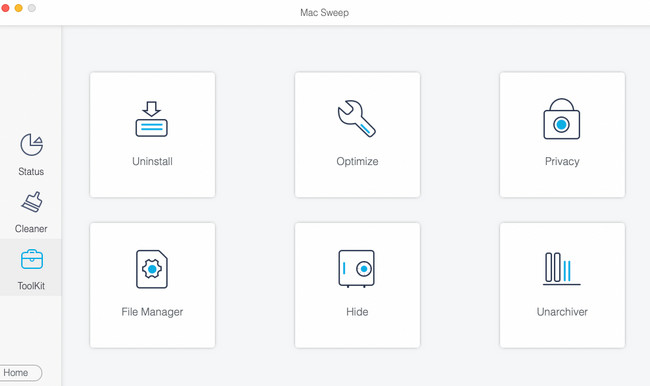
Étape 4Les résultats et la taille totale du fichier apparaîtront sur le Voir bouton. Il vous suffit de cliquer sur le bouton pour voir les résultats. Après cela, l'outil vous montrera l'interface de suppression sur la diapositive suivante.
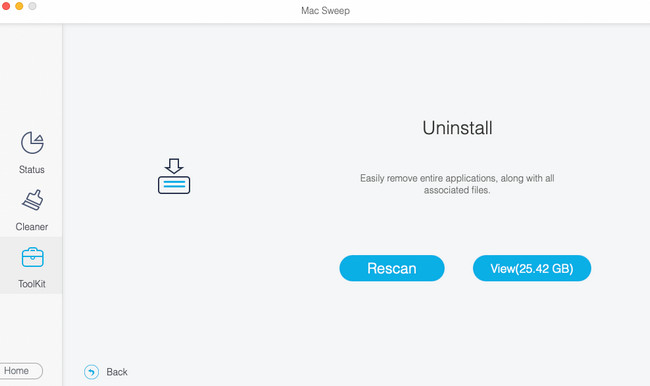
Étape 5Sur le côté gauche, veuillez localiser le Parallels programme. Après avoir cliqué dessus, vous verrez le programme sur la gauche, y compris ses fichiers associés. Il ne vous reste plus qu'à sélectionner toutes les données à droite et cliquer sur le bouton Propres bouton. La suppression du programme et de ses fichiers commencera immédiatement.
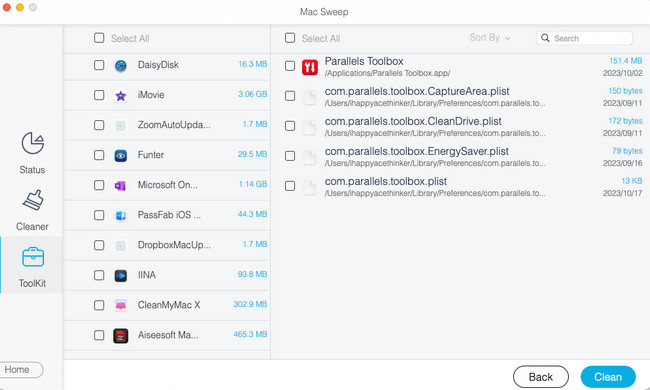

Avec FoneLab Mac Sweep, vous effacerez les fichiers indésirables du système, des e-mails, des photos et d'iTunes pour libérer de l'espace sur Mac.
- Gérez les photos similaires et les fichiers en double.
- Vous montrer facilement l'état détaillé de Mac.
- Videz la corbeille pour obtenir plus de stockage.
Partie 3. FAQ sur la désinstallation de Parallels sur Mac
1. Est-il sécuritaire d'utiliser Windows Parallels ?
Oui. Vous pouvez utiliser Windows Parallels en toute sécurité sur votre Mac. Ce programme utilise une sécurité élevée pour protéger le système d'exploitation natif Mac, qui est macOS. Dans ce cas, votre système d’exploitation Mac ne connaîtra ni retard ni plantage. Il sera également exempt de logiciels malveillants. Lorsque vous exécutez Windows Parallels, vous aimez simplement lancer et utiliser un programme ordinaire.
2. Dois-je autoriser Parallels à contrôler mon ordinateur ?
Lorsque vous configurez Parallels sur votre Mac, il vous demandera trop d'autorisations. Comme nous l'avons mentionné, Parallels est 100 % sûr à utiliser. Si tel est le cas, il est suggéré de lui permettre de contrôler votre Mac. Il s’agit d’avoir accès et d’expérimenter ses meilleures fonctionnalités. Cependant, cela dépend toujours de vous de la manière dont vous souhaitez accorder les autorisations demandées par Parallels sur votre Mac.
Utiliser des programmes que vous n'avez pas utilisés en raison d'une incompatibilité avec votre Mac est agréable. Les parallèles rendront cela possible ! Cependant, si vous n'avez pas besoin du programme, nous vous comprenons lorsque vous le désinstallez et que vous rencontrez des difficultés. Veuillez suivre les méthodes décrites dans cet article pour obtenir les meilleurs résultats. N'oubliez pas non plus de considérer Balayage Mac FoneLab pour désinstaller Parallels. Il peut supprimer les programmes et leurs fichiers supplémentaires en un seul processus. Merci!

Avec FoneLab Mac Sweep, vous effacerez les fichiers indésirables du système, des e-mails, des photos et d'iTunes pour libérer de l'espace sur Mac.
- Gérez les photos similaires et les fichiers en double.
- Vous montrer facilement l'état détaillé de Mac.
- Videz la corbeille pour obtenir plus de stockage.
